PPT怎么设计创意十足的环形图标?
1、首先插入一个圆形,打开iSlide的【环形布局】工具,设置好参数。如下图所示:
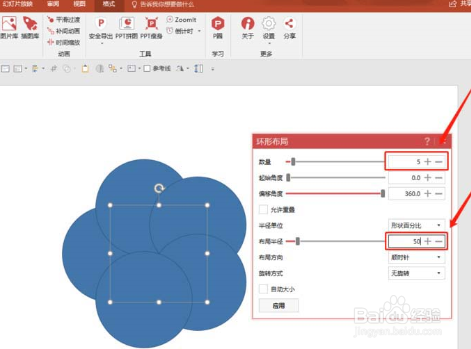
2、先选中①再选择②,然后点击布尔运算中的【剪除】,欠霸独如下图所示:
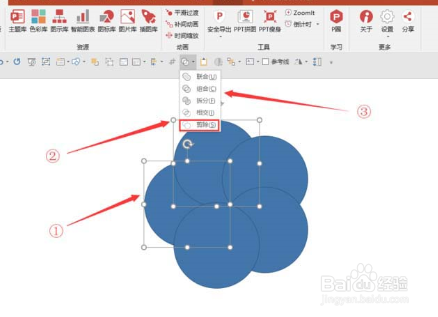
3、将①置于顶层,②拖动到合适的位置,如下图所示:
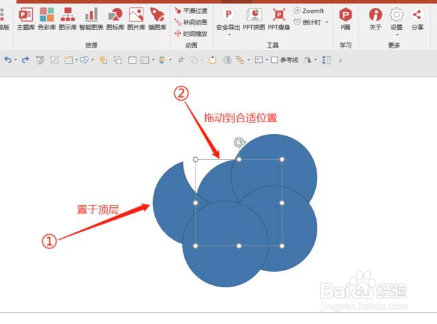
4、即可得到以下图形,如下图所示:
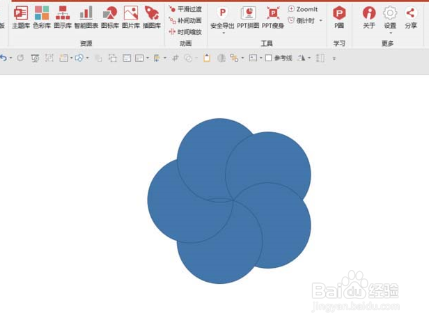
5、再插入一个五边形,摆在中央,设置填充色为白色,如下图所示:
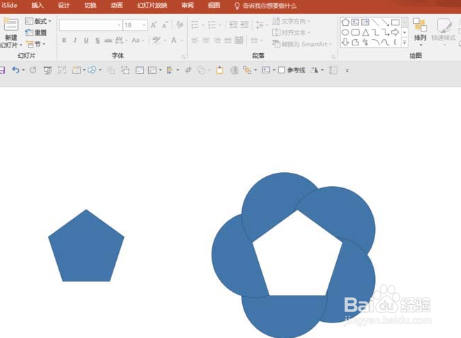
6、在五边形中央肤爷插入一个小圆形,然后用【环形布局】工具,在五边形的五个角上加圆形。如下图所示:
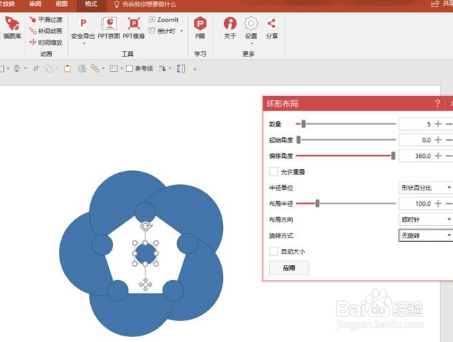
7、调整颜色,加上图标就可以得到图形图表了。如下图所示:
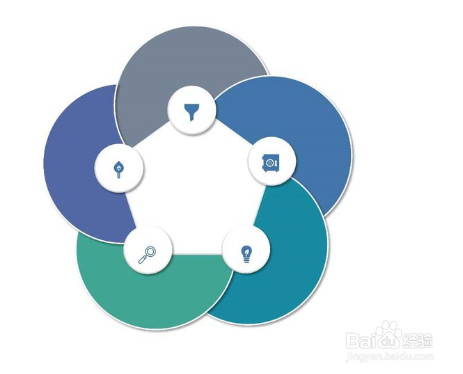
8、用同样的也牺菊可以制作6个类目的图表。如下图所示:
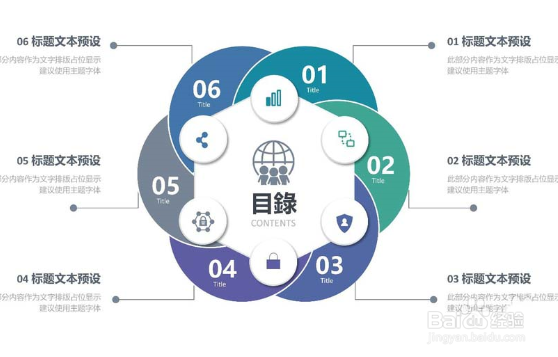
声明:本网站引用、摘录或转载内容仅供网站访问者交流或参考,不代表本站立场,如存在版权或非法内容,请联系站长删除,联系邮箱:site.kefu@qq.com。
阅读量:196
阅读量:143
阅读量:38
阅读量:59
阅读量:107